Vaadake videot: kuidas luua Affinity Photo'is topelt säritusefekti
Affinity Photo'i üks tugevamaid külgi on see, kui palju on erinevaid võimalusi fotode kokkusegamiseks. Paljud neist funktsioonidest on samaväärsed Affinity esmaklassilise konkurendi Adobe Photoshopiga.
Kihisegamise režiimid on lõbusad ja nendega on väga lihtne toime tulla. Nad töötavad, ühendades ühe kihi pikslid allpool olevate kihtidega. Niisiis, visates ühe pildi teise peale ja muutes seejärel segamisrežiimi, võime hakata kahte või enamat pilti kõikvõimalikul loomingulisel viisil ühendama. Katsetamiseks on 31 segamisrežiimi (erinevalt Photoshopi 27-st), nii et mitme pildi kombineerimisel erinevate segarežiimidega on võimalused peaaegu piiramatud.
Klassikaline lähenemisviis kihtide segamisel on topelt- või mitmekordse särituse efekt. See jäljendab vanade filmide mitme ekspositsiooni välimust, kus üks filmikaader eksponeeritakse kaks või enam korda, et luua kattuvate piltide seeria. Kaamerasiseselt toimiks see kaadri tagasi kerimiseks, et see uuesti eksponeerida.
Saame seda pilti korrata ekraanikihi segu režiimiga. See toimib sarnaselt, kombineerides segukihil olevate pikslite heleduse väärtused allpool olevate kihtidega.
Sellisena jäävad heledad alad ainult samaks või muutuvad heledamaks, mitte kunagi tumedamaks. Kui see on kokku segatud, võime jätkata iga meie komposiidi moodustava pildi positsioneerimise täpsustamist. Nii on meil mõju üle täielik kontroll. Tulemused on ettearvamatud, lõbusad ja lõputult loomingulised …
• Affinity Photo 1.8 ülevaade
1. samm: kopeerige ja kleepige

Avage oma esimene pilt ja pildid, millega soovite selle Affinity Photo'iks segada, seejärel veenduge, et asuksite Photo Persona (vasakus ülanurgas olev ikoon). Minge pildile, mille soovite lisada, ja seejärel vajutage Cmd / Ctrl + C selle kopeerimiseks minge põhipildile ja vajutage Cmd / Ctrl + V selle paigale kleepimiseks.
2. samm: segage kiht

Mine Kihid paremal olev paneel. Klõpsake nuppu segu režiim rippmenüü ülaosas ja hõljutage kursorit loendi erinevate valikute kohal, et näha, kuidas need kaks pilti kokku segavad. The Ekraan valik sobib ideaalselt mitme sellise säritusefekti jaoks, kuid võite leida mõne muu režiimi, mida eelistate.
3. samm: paigutuste täpsustamine

Haara Liiguta tööriista ja klõpsake pildi ümber sinise piirikarbi nurgal, et muuta ülemise kihi suurust ja asukohta muuta. Tehke seda seni, kuni paigutus töötab allpool oleva kihiga. Selle valimiseks võite selle ajal paremklõpsata Teisenda, kui otsustate, et soovite pilti ümber pöörata.
4. samm: asetage teine pilt

Oleme kopeerinud teise pildi, seejärel valime jällegi segarežiimi (valisime Ekraan uuesti). Täpselt nagu enne, kasutage Liiguta tööriist positsioneerimise katsetamiseks, kuni kiht sobib kenasti kõigi teistega. Heleda servaga pilt, nagu siinne siluett, sobib hästi mitme särituse efektide jaoks.
5. samm: ühendage pildid
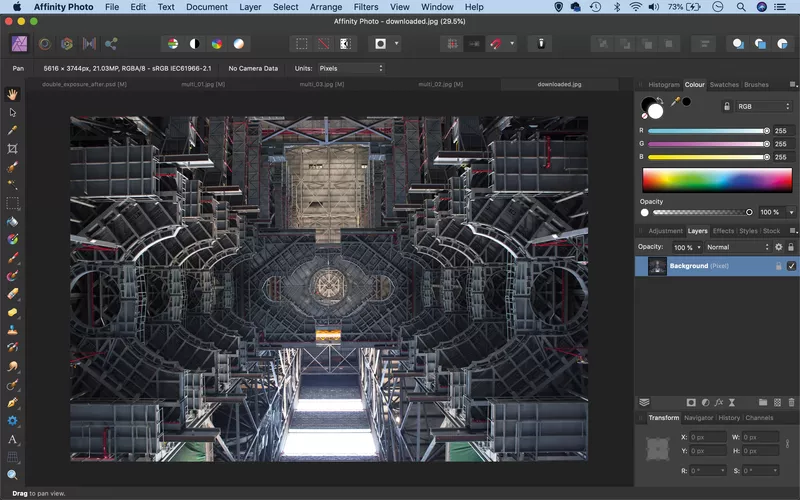
Lisaks oma piltide kasutamisele võite alla laadida ka selliseid tasuta fotosid Pixabay.com. Veelkord on see segatud Ekraan segamisrežiim ja paigutatud ülejäänud fotodega sobitumiseks. Lisage segusse kõik muud kaadrid, mis teile meeldivad.
6. samm: suurendage toone

Kui kõik pildid on segatud, häälestage positsioneerimist, kuni need kõik koos töötavad. Lõpuks klõpsake nuppu Loo korrigeerimiskiht ikooni Kihid paneel ja valige Kõverad. Pildi tumenemiseks, nagu näidatud, lohistage kõverjoont veidi allapoole ja tehke kõik muud toonitoonid, mis teile meeldivad.
Kiire näpunäide
Lisaks segarežiimide kasutamisele koos kihtidega on need ka Affinity Photo mitmetes tööriistades. Näiteks Pintsel tööriist võimaldab teil värvida koos segarežiimiga. See tähendab, et saate näiteks värvida värvile määratud Korruta segu režiim, nii et see muutub järk-järgult tumedamaks ja tulemuseks on värvipõletusefekt. Segamise efekti mugav eelvaade kuvatakse, kui hõljutate harjakursorit lõuendi kohal, nii saate enne maalimise alustamist ennustada, kuidas see välja näeb.
Ajakirja N-Photo kohta
See õpetus ilmus algselt Nikoni fotograafide igakuises ajalehed N-Photo. Miks mitte telli trükiväljaandeni ja kas ajakiri on iga kuu otse teie ukseni toimetatud?
Teise võimalusena on meil saadaval mitmeid erinevaid digitaalseid võimalusi, sealhulgas:
• Apple'i rakendus (iPadi või iPhone'i jaoks)
• Zinio rakendus (mitme platvormiga rakendus laua- või nutitelefonile)
• PocketMags (mitme platvormiga rakendus sobib ideaalselt Android-seadmetele)
• Valmis (digitaalse ajakirja tellimisteenus "kõik, mida saab süüa")
Kui soovite mõne meie värskeima numbri trükitud versiooni, on meie e-poes valida mõni seljatoe number.
• Fotograafia näpunäited ja õppevideod
• Parimad fototöötlustööriistad ja tarvikud
• Parimad lauaarvutid fototöötluseks
• Parimad fototöötlusega sülearvutid praegu
• Parim fototöötlustarkvara täna
